Αυτή η ανάρτηση εξηγεί πώς να επαναφέρετε ή να δημιουργήσετε αντίγραφα ασφαλείας σελιδοδεικτών ή Προφίλ Firefox σε υπολογιστή με Windows 11/10 . Ο Firefox σάς επιτρέπει να εξάγετε ή να δημιουργείτε αντίγραφα ασφαλείας των προσωπικών σας στοιχείων όπως οι σελιδοδείκτες, το ιστορικό, ο αποθηκευμένος κωδικός πρόσβασης κ.λπ., χρησιμοποιώντας τη δυνατότητα εξαγωγής/εισαγωγής του. Αυτές οι πληροφορίες είναι διακριτές για α προφίλ χρήστη , το οποίο θα μπορούσε να είναι είτε το προεπιλεγμένο προφίλ που δημιουργεί αυτόματα ο Firefox για εσάς όταν το χρησιμοποιείτε για πρώτη φορά ή οποιοδήποτε άλλο προφίλ που δημιουργείτε για τον εαυτό σας ή για κάποιον άλλο με τον οποίο μοιράζεστε τον υπολογιστή, χρησιμοποιώντας το Διαχειριστής προφίλ Firefox .
Όταν συνδέεστε στον Firefox με ένα προφίλ χρήστη, έχετε την επιλογή να δημιουργήσετε αντίγραφα ασφαλείας και να επαναφέρετε προσωπικές πληροφορίες που ανήκουν στο συγκεκριμένο προφίλ. Ωστε να μπορείτε να δημιουργήστε αντίγραφα ασφαλείας των σελιδοδεικτών του Firefox ή επαναφορά σελιδοδεικτών Firefox αν τα διαγράψατε κατά λάθος, εξαγωγή ή εισαγωγή ιστορικού προγράμματος περιήγησης Firefox , ή εξαγωγή συνδέσεων και εισαγωγή κωδικών πρόσβασης από ένα αρχείο CSV .
Ωστόσο, αντί να δημιουργείτε αντίγραφα ασφαλείας μεμονωμένων πληροφοριών, μπορείτε να δημιουργήσετε αντίγραφα ασφαλείας ολόκληρου του προφίλ στον Firefox. Ο Firefox διατηρεί με ασφάλεια όλα αυτά τα αρχεία σε έναν φάκελο που ονομάζεται «Προφίλ» στον υπολογιστή σας. Κάθε φορά που χρειάζεται να επαναφέρετε αυτά τα αρχεία για να ανακτήσετε τους σελιδοδείκτες και άλλα δεδομένα που λείπουν στο τρέχον ή στο νέο προφίλ σας, μπορείτε να αποκτήσετε πρόσβαση στο φάκελο Προφίλ στον υπολογιστή σας Windows 11/10. Σε αυτή την ανάρτηση, θα σας δείξουμε πώς να μη αυτόματα δημιουργήστε αντίγραφα ασφαλείας ή επαναφέρετε τους σελιδοδείκτες ή το προφίλ του Firefox χρησιμοποιώντας τη δυνατότητα «αντιγραφής-επικόλλησης» των Windows.
Πώς να επαναφέρετε ή να δημιουργήσετε αντίγραφα ασφαλείας σελιδοδεικτών ή προφίλ Firefox σε υπολογιστή με Windows
Για να επαναφέρετε ή να δημιουργήσετε αντίγραφα ασφαλείας σελιδοδεικτών ή Προφίλ Firefox σε υπολογιστή με Windows 11/10, ακολουθήστε τα εξής βήματα:
- Πρόσβαση στο φάκελο Προφίλ σας.
- Δημιουργήστε αντίγραφα ασφαλείας των σελιδοδεικτών ή του προφίλ σας.
- Επαναφέρετε τους σελιδοδείκτες ή το προφίλ σας.
Ας το δούμε αυτό αναλυτικά.
1] Πρόσβαση στο φάκελο Προφίλ

Το αντίγραφο ασφαλείας των προφίλ σας (λογαριασμοί χρηστών) αποθηκεύεται στο Φάκελος AppData , που είναι ένας κρυφός φάκελος από προεπιλογή. Για να προβάλετε το φάκελο AppData και το περιεχόμενό του, ίσως χρειαστεί εμφάνιση κρυφών αρχείων και φακέλων στα Windows 11/10 .
ευαισθησία περιαγωγής
Αφού ενεργοποιήσετε τα κρυφά αρχεία, μπορείτε να ακολουθήσετε αυτά τα βήματα για να αποκτήσετε πρόσβαση στο φάκελο Προφίλ:
Εκκινήστε τον Firefox. Κάνε κλικ στο εικονίδιο χάμπουργκερ (τρεις οριζόντιες ράβδους) στην επάνω δεξιά γωνία. Επιλέγω Βοήθεια > Περισσότερες πληροφορίες αντιμετώπισης προβλημάτων .
Εναλλακτικά, μπορείτε να πληκτρολογήσετε σχετικά: υποστήριξη στη γραμμή διευθύνσεων του προγράμματος περιήγησης Firefox.
Στη σελίδα Πληροφορίες αντιμετώπισης προβλημάτων, μεταβείτε στο Φάκελος προφίλ επιλογή κάτω από Βασικά στοιχεία εφαρμογής . Στη συνέχεια κάντε κλικ στο Ανοιχτός φάκελος κουμπί δίπλα στην επιλογή.
Αυτό θα ανοίξει τον τρέχοντα φάκελο του προφίλ σας στο παράθυρο της Εξερεύνησης αρχείων, όπου μπορείτε να δείτε υποφακέλους που περιέχουν τα αρχεία σελιδοδεικτών σας, τα δεδομένα επέκτασης και άλλες πληροφορίες λογαριασμού χρήστη.
Πηγαίνετε ένα βήμα παραπάνω στην ιεραρχία των φακέλων για πρόσβαση στο Προφίλ ντοσιέ. Αυτός ο φάκελος αποθηκεύει δεδομένα για όλα τα προφίλ του προγράμματος περιήγησης Firefox.
2] Δημιουργήστε αντίγραφα ασφαλείας των σελιδοδεικτών ή του προφίλ σας
Σημείωση: Πριν δημιουργήσετε αντίγραφο ασφαλείας οποιουδήποτε προφίλ Firefox, βεβαιωθείτε ότι το πρόγραμμα περιήγησης Firefox είναι κλειστό.
εικονίδια φακέλου
μεταβείτε στο Προφίλ ντοσιέ. Επιλέξτε το φάκελο προφίλ του οποίου το αντίγραφο ασφαλείας θέλετε να δημιουργήσετε. Κάνε κλικ στο αντίγραφο εικονίδιο στη γραμμή εργαλείων στο επάνω μέρος. Αυτό θα αντιγράψει ολόκληρο το περιεχόμενο του φακέλου (σελιδοδείκτες, επεκτάσεις, ρυθμίσεις κ.λπ.) στο πρόχειρο.
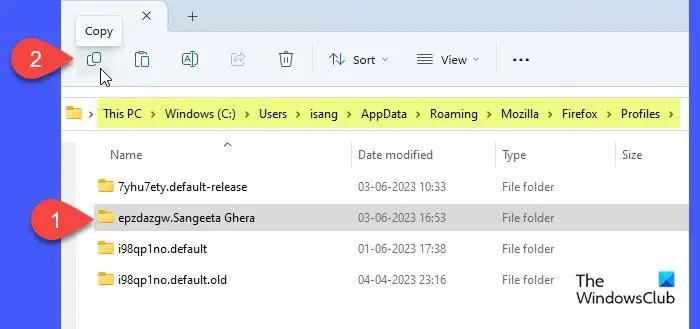
Εάν θέλετε μόνο να δημιουργήσετε αντίγραφα ασφαλείας των σελιδοδεικτών του προφίλ σας, κάντε διπλό κλικ στο φάκελο προφίλ για να δείτε το περιεχόμενό του. Κάντε διπλό κλικ στο αντίγραφα ασφαλείας σελιδοδεικτών ντοσιέ. Θα δεις πολλά JSON (.json) αρχεία. Κάνε κλικ στο Ημερομηνία τροποποίησης στήλη για να ταξινομήσετε τα αρχεία με φθίνουσα σειρά (πρώτα πρόσφατα) και στη συνέχεια να αντιγράψετε το πιο πρόσφατο αρχείο αντιγράφου ασφαλείας. Για να επαναφέρετε κατεστραμμένα αρχεία, μπορείτε να αντιγράψετε ολόκληρο αντίγραφα ασφαλείας σελιδοδεικτών ντοσιέ.
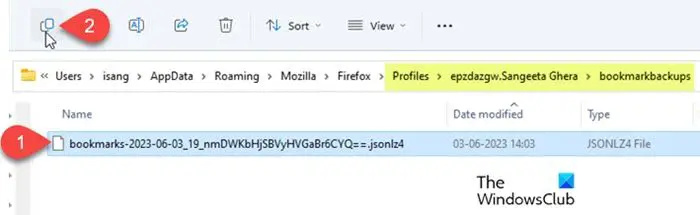
Μεταβείτε στη θέση όπου θέλετε να δημιουργήσετε το αντίγραφο ασφαλείας (μια διαφορετική θέση στον υπολογιστή σας ή μια μονάδα flash USB ή έναν εξωτερικό σκληρό δίσκο, εάν θέλετε να μετακινήσετε το προφίλ σας Firefox σε άλλον υπολογιστή). Κάντε δεξί κλικ στο ποντίκι και επιλέξτε Επικόλληση .
3] Επαναφέρετε τους σελιδοδείκτες ή το προφίλ σας
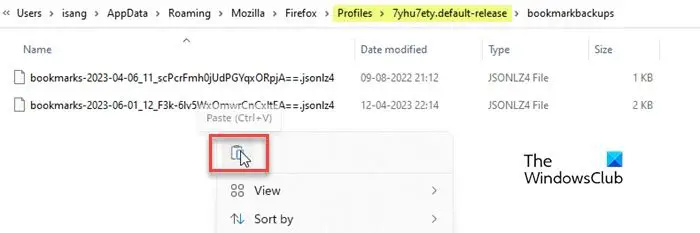
Για να επαναφέρετε τα αντίγραφα ασφαλείας των σελιδοδεικτών ή του προφίλ σας, ακολουθήστε τα εξής βήματα:
- Κλείστε τον Firefox (κάντε κλικ στο εικονίδιο του χάμπουργκερ και επιλέξτε Εξοδος ).
- Ανοίξτε την Εξερεύνηση αρχείων και μεταβείτε στο φάκελο όπου έχετε κρατήσει το αντίγραφο ασφαλείας των σελιδοδεικτών ή του προφίλ σας Firefox (ένας φάκελος στον σκληρό σας δίσκο ή στο εξωτερικό USB).
- Αντιγράψτε ολόκληρο το περιεχόμενο του φακέλου αντιγράφων ασφαλείας.
- Μεταβείτε στον συγκεκριμένο φάκελο προφίλ Firefox όπου θέλετε να επαναφέρετε το αντίγραφο ασφαλείας.
- Επικολλήστε το αντιγραμμένο περιεχόμενο κάνοντας δεξί κλικ στο κουμπί του ποντικιού. Επιτρέπω αντικατάσταση υπαρχόντων αρχείων . Μπορείτε επίσης να διαγράψετε παλιά αρχεία στο φάκελο εάν είναι κατεστραμμένα.
- Εκκινήστε τον Firefox για να δείτε τις αλλαγές.
Ελπίζω ότι αυτά τα βήματα θα σας βοηθήσουν να δημιουργήσετε αντίγραφα ασφαλείας ή να επαναφέρετε τους σελιδοδείκτες ή το προφίλ του Firefox στον υπολογιστή σας με Windows 11/10.
Διαβάστε επίσης: Πώς να εγκαταστήσετε και να διαχειριστείτε θέματα στον Firefox .
Πώς μπορώ να επαναφέρω τους σελιδοδείκτες του Firefox μετά την επαναφορά των Windows;
Εάν έχετε πραγματοποιήσει επαναφορά εργοστασιακών ρυθμίσεων του λειτουργικού συστήματος Windows 11/10, το αντίγραφο ασφαλείας του Firefox στον σκληρό δίσκο του συστήματός σας πιθανότατα θα χαθεί. Μπορείτε να επαναφέρετε τα δεδομένα σελιδοδεικτών μόνο εάν έχετε δημιουργήσει ένα μη αυτόματο αντίγραφο ασφαλείας των αρχείων σε εξωτερικό σκληρό δίσκο ή μονάδα USB πριν από την επαναφορά εργοστασιακών ρυθμίσεων. Ή μπορεί να χρειαστεί να χρησιμοποιήσετε ένα λογισμικό ανάκτησης αρχείων τρίτου κατασκευαστή για να επαναφέρετε τα δεδομένα, εάν είναι πραγματικά σημαντικό.
Πώς μπορώ να δημιουργήσω αντίγραφα ασφαλείας των σελιδοδεικτών μου στο Firefox;
Μπορείτε να δημιουργήσετε αντίγραφα ασφαλείας των σελιδοδεικτών του Firefox είτε με μη αυτόματο τρόπο είτε χρησιμοποιώντας τη δυνατότητα εξαγωγής/εισαγωγής του. Η πρώτη μέθοδος περιλαμβάνει τη μη αυτόματη αντιγραφή των δεδομένων σελιδοδεικτών από το φάκελο Προφίλ και την επικόλλησή τους σε μια θέση αντιγράφου ασφαλείας στον υπολογιστή σας, ενώ η δεύτερη μέθοδος σάς επιτρέπει να εξάγετε απευθείας σελιδοδείκτες σε ένα αρχείο HTML από το παράθυρο του προγράμματος περιήγησης Firefox.
Διαβάστε στη συνέχεια: Δημιουργήστε μια συντόμευση επιφάνειας εργασίας για ένα συγκεκριμένο προφίλ Firefox στα Windows .
δωρεάν λογισμικό πληροφοριών συστήματος














